完美Zotero文件同步,Zotero+Koofr+OneDrive神器叠buff
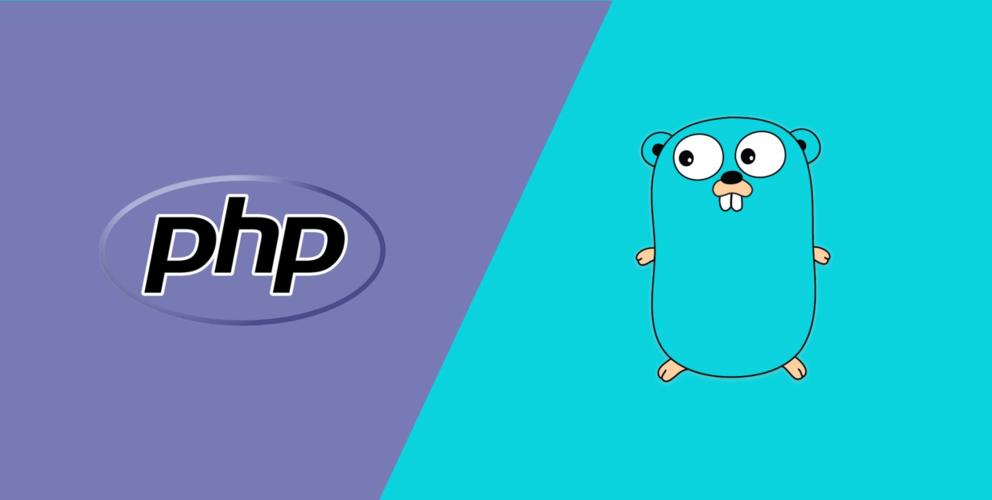
完美Zotero文件同步,Zotero+Koofr+OneDrive神器叠buff
相信很多小伙伴在使用Zotero的时候都对它提供的云空间多有诟病,毕竟只有300MB,确实是捉襟见肘。幸好,Zotero支持WebDAV,所以我们还可以使用WebDAV来同步我们的附件。但是在国内支持WebDAV的网盘少之又少,很多小伙伴应该都是选择了坚果云。但是坚果云的免费用户的流量并不多,而付费的话也不便宜。今天我们就要使用OneDrive来实现Webdav同步,再也不用担心Zotero的空间不够用了。
首先需要说明的是,OneDrive只提供5G的免费空间,并不算多。我们可以申请开发者订阅,获得免费的空间,但我不建议这样做,因为一旦数据丢失,对我们来说损失巨大。所以我建议花几十块钱,拼车一个Office365的订阅,就能获得正版的Office365和1T的OneDrive。
在你获得正版的OneDrive以后,你就可以开始接下来的步骤。由于OneDrive本身不支持WebDAV,所以无法直接与Zotero进行同步,但是我们可以借助一个工具,让OneDrive也可以实现WebDAV。接下来开始我们的教程
1、首先我们进入Koofr官网Welcome back - Koofr,注册一个Koofr账户。
2、进入Koofr后,我们就可以登陆OneDrive账户,这样我们就把OneDrive挂载到Koofr上了。
3、挂载完成后,点击头像,进入Preferences
4、然后点击Password,再在如图所示的地方,输入应用名(可以任意输入,主要是为了提醒你这是被哪个app在使用),点击生成密码,复制这个密码。
5、后面和使用坚果云类似,进入Zotero,点击编辑-->首选项-->同步,登陆Zotero账户以后,在下面的文件同步选择WebDAV,URL填写app.koofr.net/dav/OneDrive,注意:这里的“OneDrive”一定要和你的Koofr里面的目录名称对应。用户名就是你的Koofr账户,密码是上一步复制的密码。然后验证服务器,提示成功。
6、经过上面5个步骤,我们就将Zotero和OneDrive进行了同步,后面我们在使用的时候,就会直接使用OneDrive的空间。注意:最好不要在OneDrive客户端对Zotero文件夹的文件进行修改,容易造成同步错误,如果发现同步错误,可以在Zotero中重新同步。(在使用Zotero for ipad客户端的时候,可能会出现附件下载失败,这就是因为云上的文件与Zotero数据不同,导致同步出错,建议重置同步后再试试)
好了,到这里我们就完成了WebDAV同步,开始享受自己的超大存储空间吧!!!
- 参考文档一:性能测试
- 关于 Rowid
- 关于使用ComponentName连接俩个Activity运行闪退的问题
- IIS攻击与日志
- iis网站服务器+sql server数据库服务器安全
- Maven的三种packaging方式(pom、jar、war)
- Pytorch、TorchVision、Python、Jetpack版本匹配问题
- Revit二次开发从入门到精通学习之路, (含Revit二次开发教程下载)
- 【转】解决shiro的Principal属性动态修改无效问题
- cruisecontrol 配置
- 看门狗的使用与原理
- 综合案例:选餐
- c# 开发winform控件
- SimpleDateFormat的概述
- 使用pgpool
- pgpool 主从流复制模式下的安装使用
- 这些响应式网页测试工具确保你的设计万无一失
- web弹出对话框
- CLIST 数组的用法 CListCtrl m
- 使用HTML写一个完整的注册页面
